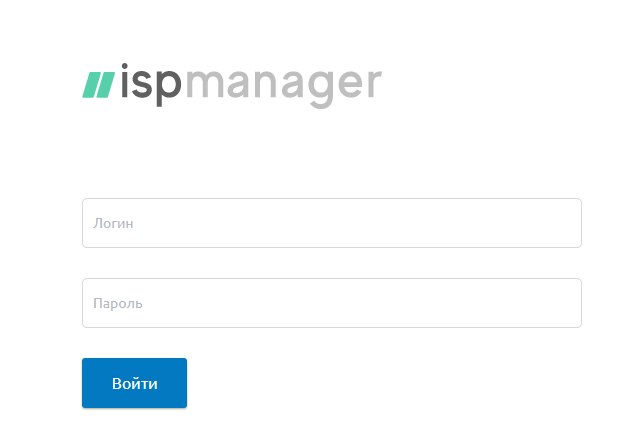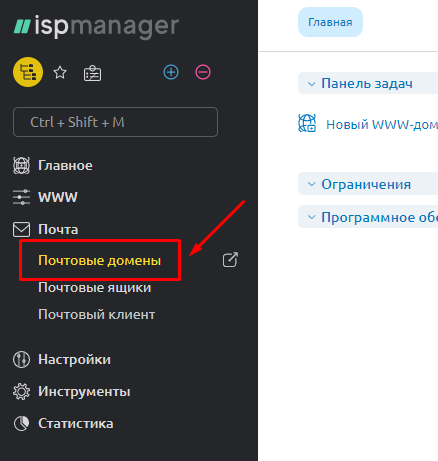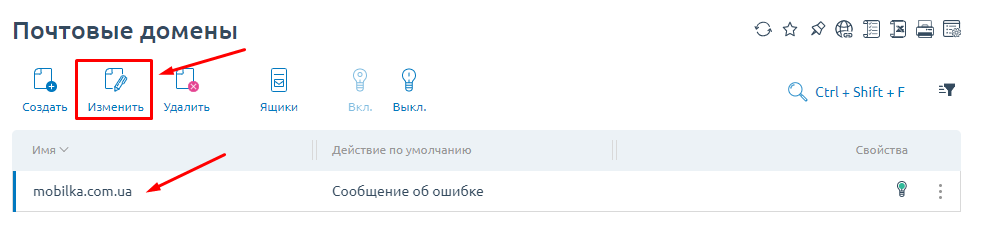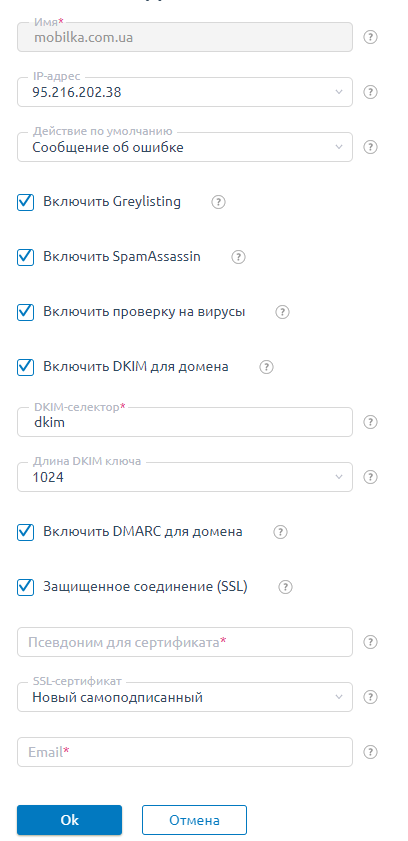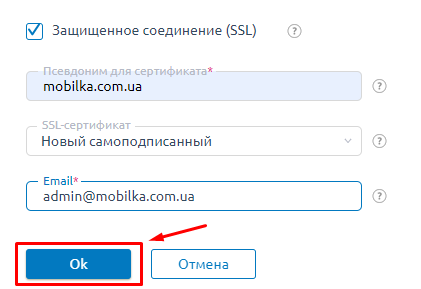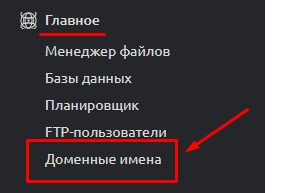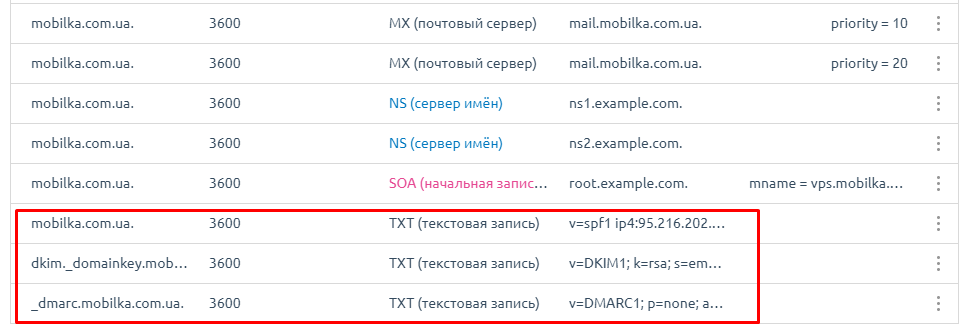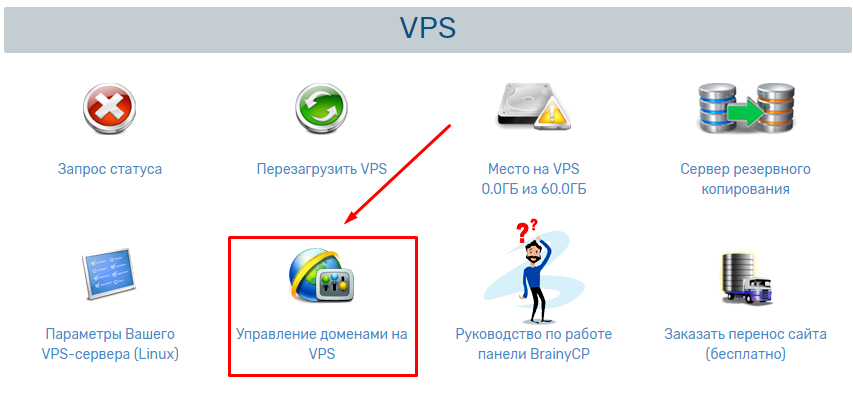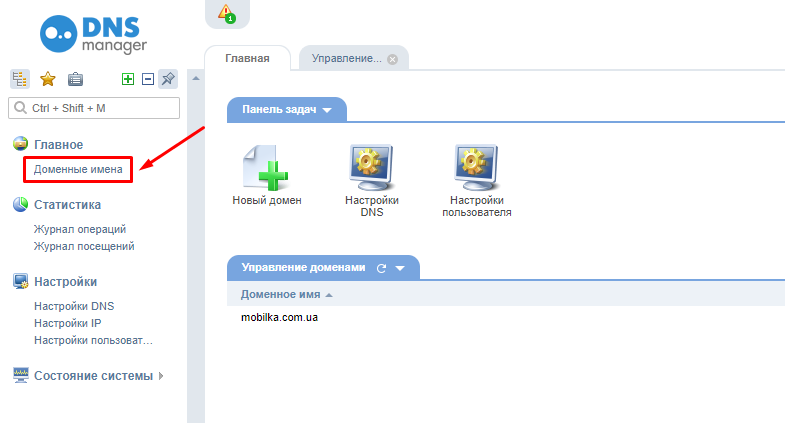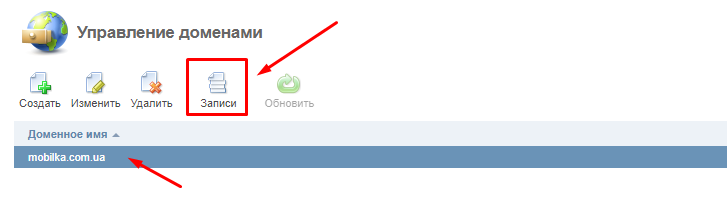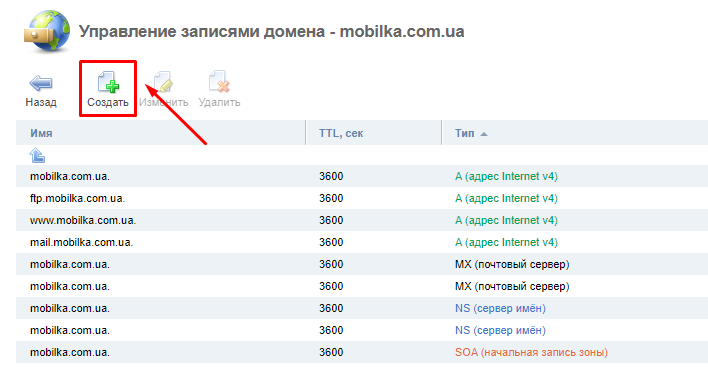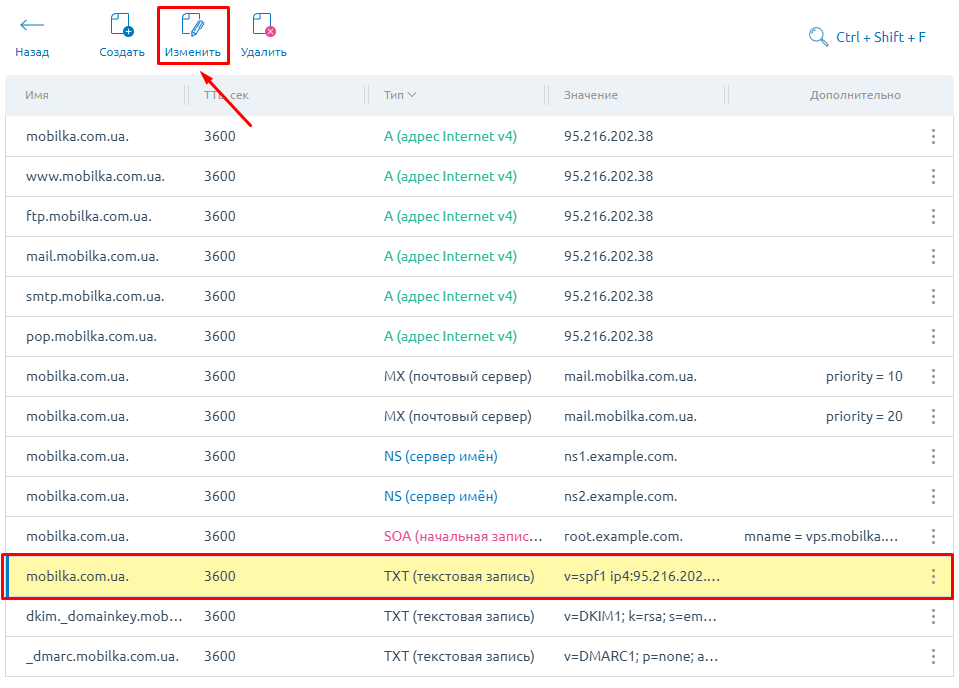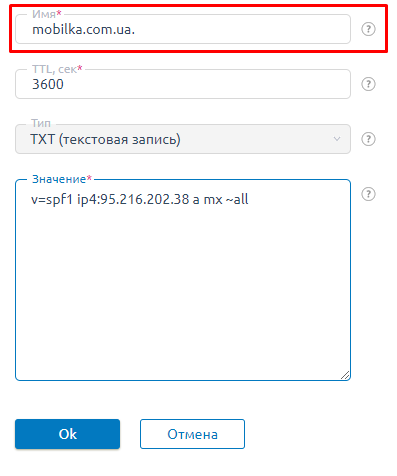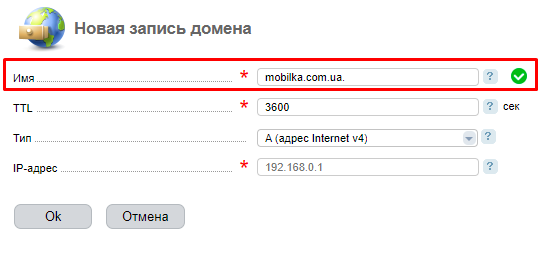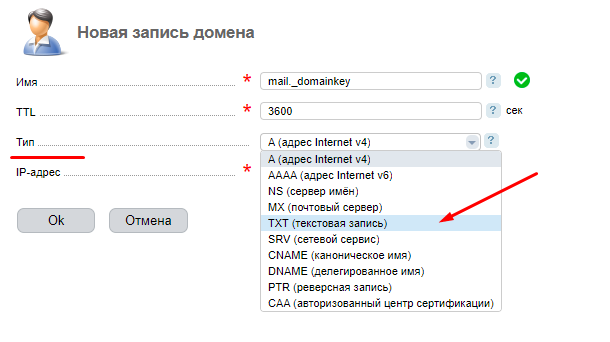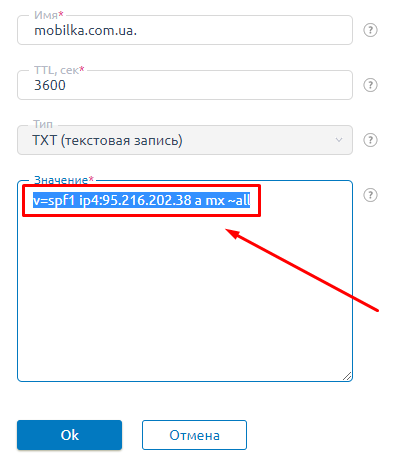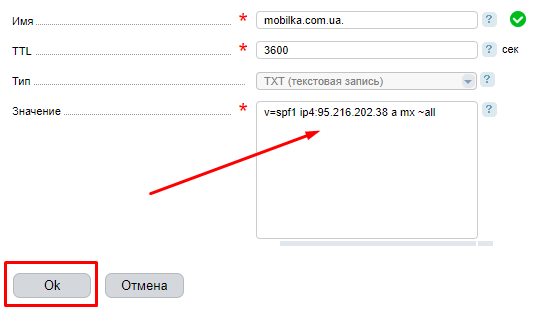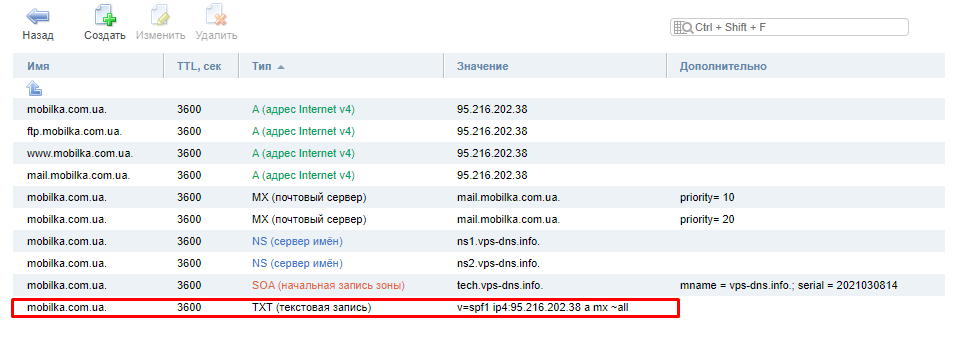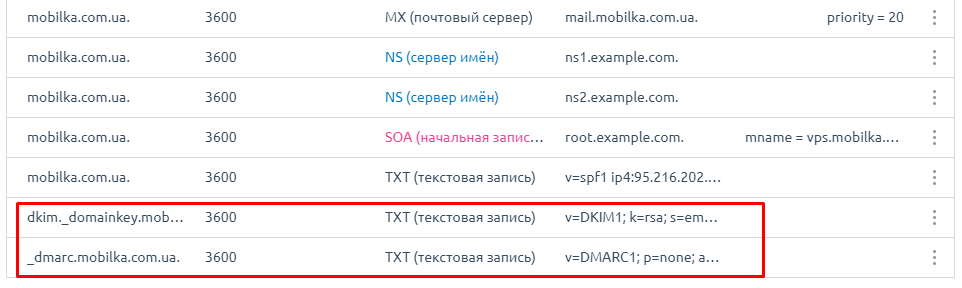Настройка почты, в панели управления ISPmanager (SPF, DKIM, DMARC)
Для того, чтобы отправленные Вами письма, доходили до адресата, и не попадали в папку «Spam», требуется выполнить дополнительные настройки.
Рассмотрим более подробно.
Войдите в Вашу панель управления «ISPmanager», авторизуйтесь под пользователем в аккаунте которого припаркован домен, который используется для создания почтовых ящиков.Для примера мы будим использовать домен mobilka.com.ua
Для входа в панель управления используйте IP адрес Вашего VPS сервера:
https://ip_адрес:1500
Перейдите в раздел «Почта / Почтовые домены»
Выделите нужный домен и нажмите на кнопку «Изменить»:
Установите галочки на всех пунктах:
Для установки, потребуется войти в панель управления под пользователем «root», в раздел «Настройки / Возможности» и установить «Почтовый сервер (SMTP/POP3/IMAP)».
Либо обратитесь в «Службу поддержки».
В графе «Защищенное соединение (SSL)», требуется указать дополнительные данные.
В поле «Псевдоним для сертификата», укажите полное имя домена, в поле «Email», Ваш почтовый ящик и нажмите на кнопку «Ок»:
Далее, перейдите в раздел «Главное / Доменные имена»:
Для настройки, нам потребуются «TXT» записи:
Далее, Вам нужно войти в свой личный кабинет, раздел «Управление доменами на VPS»:
Перейдите в раздел «Домены»:
Выделите доменное имя и нажмите на кнопку «Записи»:
Нажмите на кнопку «Создать»:
В ранее открытом разделе «Доменные имена», в панели управления «ISPmanager», наведите первую «TXT» запись, и нажмите на кнопку «Изменить:
Скопируйте данные из поля «Имя»:
Вставьте в поле «Имя»:
В поле «Тип», в выпадающем меню выберите пункт «TXT(текстовая запись)»:
Скопируйте данные из поля «Значение»:
Скопированную запись вставьте в поле «Значение» и нажмите на кнопку «Ok»:
Запись появилась:
Идентичные действия нужно произвести с оставшимися 2-мя записями:
Настройка завершена.